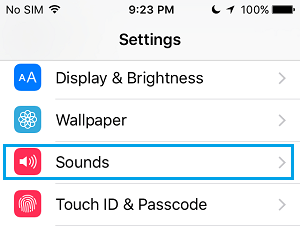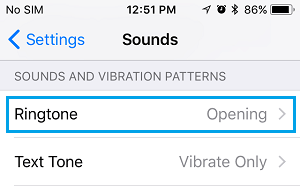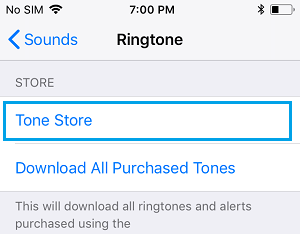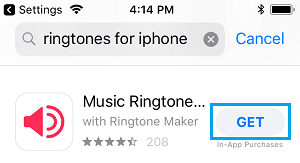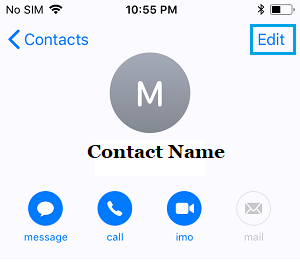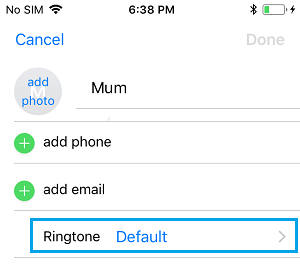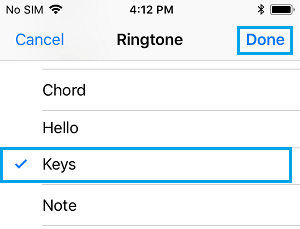- Использование звуков и рингтонов на iPhone, iPad или iPod touch
- Изменение рингтона
- Установка рингтона или звука сообщения для определенного контакта
- Покупка рингтонов в iTunes Store
- Повторная загрузка рингтонов, приобретенных с помощью Apple ID
- Использование пользовательского рингтона
- Как сменить мелодию вызова на iPhone: установка своего рингтона и стандартного?
- Как сменить стандартную мелодию вызова на iPhone?
- Как поставить отдельные мелодии на разные контакты?
- Как скачать и установить собственный рингтон на iPhone?
- Установка мелодии (рингтона) без компьютера
- Как просто поменять рингтон на iPhone?
- Покупка рингтона
- С помощью iTunes
- Способ без компьютера
- Бонус: как отключить вспышку при звонке
- Как изменить мелодию вызова (рингтон) на Айфоне
- Как изменить рингтон на iPhone, установленный по умолчанию
- Как изменить рингтон на iPhone для отдельных контактов
- Как изменить звонок на iPhone
- Коротко о смене рингтона на iPhone
- Как изменить звонок на iPhone
- Покупка новых рингтонов на iPhone
- Установить приобретенный тон в качестве мелодии звонка на iPhone
- Изменить рингтон iPhone для определенных контактов
Использование звуков и рингтонов на iPhone, iPad или iPod touch
Далее приведена инструкция по изменению звуковых сигналов, о получении вызова, текстового сообщения, электронного письма или другого уведомления на iPhone, iPad или iPod touch. Можно выбрать звуки из обширной медиатеки или приобрести новые звуки и сигналы оповещений в iTunes Store.
Изменение рингтона
- Перейдите в меню «Настройки» > «Звуки, тактильные сигналы».
- В разделе «Звуки и рисунки вибраций» нажмите звук, который требуется изменить.
- Нажмите имя рингтона или оповещения, чтобы воспроизвести его и установить в качестве нового звука.
Установка рингтона или звука сообщения для определенного контакта
- Выберите имя человека в программе «Контакты».
- В правом верхнем углу карточки контакта выберите «Изменить».
- Нажмите «Рингтон» или «Звук сообщения» и выберите новый звук.
Покупка рингтонов в iTunes Store
- Откройте приложение iTunes Store.
- Нажмите кнопку «Еще».
- Нажмите «Звуки».
- Найдите нужный рингтон и нажмите цену, чтобы совершить покупку.
- Выберите вариант с автоматической установкой рингтона. или нажмите «Готово», если хотите принять решение позже.
- Для завершения покупки может потребоваться вести пароль Apple ID.
Доступность и функции магазина могут отличаться в зависимости от страны или региона. Подробнее о том, что доступно в вашей стране или регионе.
Повторная загрузка рингтонов, приобретенных с помощью Apple ID
- Перейдите в меню «Настройки» > «Звуки, тактильные сигналы».
- Нажмите любой звук в разделе «Звуки, тактильные сигналы».
- Нажмите «Загрузить все купленные звуки». Этот параметр может не отображаться, если вы уже загрузили все купленные звуки или не купили ни одного звука.
Возможность повторной загрузки некоторых ранее приобретенных звуков может отсутствовать.
Использование пользовательского рингтона
- Подключите iPhone, iPad или iPod touch к компьютеру.
- На компьютере с ОС Windows: откройте программу iTunes для Windows. На компьютере Mac: откройте Finder.
- Перетащите рингтон на устройство.
Источник
Как сменить мелодию вызова на iPhone: установка своего рингтона и стандартного?
Многие владельцы современных гаджетов iPhone со временем желают сменить надоевшую стандартную мелодию звонка, установленную на входящий вызов. Особенно раздражает тот факт, что большинство использует родную музыку, и, находясь в общественном месте и услышав знакомый звук, сразу несколько человек тянется в карман за телефоном. Мы рассказываем, как сменить приевшийся рингтон.
Как сменить стандартную мелодию вызова на iPhone?
Для смены рингтона на входящие звонки требуется сделать несколько шагов:
- Войти во вкладку «Настройки», затем «Звуки» и выбрать пункт «Рингтон».
- Откроется весь список встроенных рингтонов.
- Чтобы выбрать необходимую композицию, нужно напротив нее поставить галочку.

Кроме этого, в этом разделе можно выставить звуки входящих сообщений и системных уведомлений, а также выбрать настройки вибрации.
Как поставить отдельные мелодии на разные контакты?
Для изменения мелодии вызова для отдельного абонента, что очень удобно при ожидании важных звонков, потребуется:
- войти в меню «Телефон»;
- выбрать необходимый контакт;
- нажать клавишу «Изменить»;
- в верхнем левом углу появится список возможных композиций для установки на входящий вызов или СМС от данного абонента.
Как скачать и установить собственный рингтон на iPhone?
Родные композиции iPhone не отличаются особой оригинальностью, поэтому многие люди желают слышать при входящих звонках оригинальный саундтрек от любимого исполнителя или какой-либо популярный хит.
Понравилась статья? Подпишись на наш телеграм канал . Там новости выходят быстрее!
Самый простой способ установить новый рингтон на iPhone – закачать его при помощи компьютера и приложения iTunes.
После подключения телефона к ПК нужно всего лишь перетащить необходимый файл в соответствующем формате в раздел «Звуки».
Установка мелодии (рингтона) без компьютера
Для любителей часто освежать список реалтонов на входящие звонки рекомендуется выбрать способ установки рингтона на iPhone без компьютера. Понадобится только доступ к интернету.
Для этого необходимо всего два приложения, которые следует скачать с App Store и установить на свой гаджет:
- Любой браузер, имеющий свой менеджер загрузок, к примеру, Aloha Browser для iPhone.
- Музыкальное приложение GarageBand для iPhone от Apple.
После установки всех приложений можно приступать к закачке. Для этого можно воспользоваться любым ресурсом, который позволяет скачивать музыкальные композиции и звуки с помощью установленного браузера. После закачки необходимой композиции следует проделать несколько шагов:
- Открываем меню «Загрузки» — в правом верхнем углу появится кнопка «Изменить».
- Нажимаем на нее, после чего выбираем необходимый файл и кликаем по кнопке «Поделиться».
- В открывшемся окне нажимаем «Сохранить в файлы», а затем, выбрав папку «Документы», нажимаем «Добавить».
- Конвертируем данный файл с помощью музыкального редактора GarageBand в рингтон.
- После этого он появится в меню iPhone, где находятся стандартные мелодии вызова.
Источник
Как просто поменять рингтон на iPhone?
Есть несколько вариантов.
Как оказалось, самые простейшие вещи сделать на айфоне просто, но не прям чтоб очевидно. Например, сменить рингтон на смартфоне не так уж легко. В этом тексте я разберу три возможных способа замены мелодии звонка на вашем iPhone.
Покупка рингтона
Покупать контент — нормально. В том числе и покупать рингтоны. По крайней мере, так считает Apple. Сделать это можно в настройках вашего iPhone:
Но тут есть проблема: сделать рингтон можно не из всех песен. Что делать, если вашего любимого трека нет?
С помощью iTunes
Скажу сразу: этот способ не работает с песнями, купленными в iTunes. А вот если вы приобрели трек на Bandcamp или SoundCloud, то вполне.
Открывайте iTunes и скидывайте туда выбранную вами песню. После этого кликайте правой кнопкой мыши по треку и выбирайте пункт «Сведения о песне». После этого в разделе «Параметры» выберите любой кусок песни длительностью не более 30 секунд:
Жмите на «ОК» и конвертируйте эту песню в AAC. Сделать это можно по пути «Файл» > «Конвертация»:
После этого у вас появится укороченная версия вашей песни. Кликните по ней правой кнопкой мыши и выберите пункт «Показать в Finder» («Показать в Проводнике», если вы используете Windows).
Затем вернитесь в iTunes и удалите этот «огрызок» песни из него, но файл оставьте на месте. Откройте ту папку Finder, где у вас хранится отконвертированная укороченная версия вашей любимой песни. Она будет в формате .m4a. Переименуйте её так, чтобы разрешение трека было в .m4r:
После этого подключайте свой айфон к компьютеру и в iTunes заходите в меню синхронизации устройства. Слева вы найдёте пункт «Звуки». Просто перетащите туда ваш файл в формате .m4r:
Способ без компьютера
Для этого вам понадобится какое-нибудь облачное хранилище, куда вы зальёте песню и установленную на iPhone программу GarageBand.
Скачайте трек из «облака» в папку GarageBand File Transfers, находящуюся в «Файлах»:
Затем открывайте GarageBand и создайте новый трек. Вы можете выбрать абсолютно любой инструмент — никакой разницы нет.
Сразу сделайте автоматическое количество тактов, нажав на плюс в правом верхнем углу экрана:
Затем откройте список лупов и в разделе «Файлы» выберите скачанный вами трек:
Долгим тапом перекиньте его на автоматически создающуюся дорожку:
Здесь вы можете обрезать песню так, как вам угодно.
Затем возвращайтесь в список проектов GarageBand (левая верхняя кнопка) и долгим тапом по проекту с будущим рингтоном вызовите контекстное меню:
Нажмите на «Поделиться». Откроется вот такое окно:
Нажимайте на «Рингтон» и называйте его так, как вам хочется. Далее GarageBand вам предложит использовать его как рингтон для всех звонков, только для конкретного контакта или даже для сообщений.
Но если вы хотите поменять рингтон, то сделать это можно по пути «Настройки» > «Звуки, тактильные сигналы» > «Рингтон», где и будет созданная вами песня.
Бонус: как отключить вспышку при звонке
Добавляю, потому что она бесит всех окружающих людей. Особенно в кинотеатре:
Эта функция нужна для слабовидящих людей, способных разглядеть вспышку. И только в этом случае её использование оправданно.
Источник
Как изменить мелодию вызова (рингтон) на Айфоне
Многие пользователи iPhone предпочитают слышать стандартную мелодию «Вступление» или «Маримба» во время входящего вызова, однако со временем звук приедается, к тому же раздражает ситуация, когда в общественном месте телефон звонит у одного человека, а лезть в карман приходится еще нескольким. Сменить рингтон на более оригинальный поможет инструкция ниже.
Как изменить рингтон на iPhone, установленный по умолчанию
Чтобы выбрать мелодию вызова для всех входящих звонков, следует перейти в меню Настройки → Звуки, тактильные сигналы → Рингтон и просто установить галочку напротив нужной композиции.
Здесь же можно установить звук, которым будут сопровождаться входящие сообщения и уведомления, а также выбрать тип вибрации.
Как изменить рингтон на iPhone для отдельных контактов
Чтобы на слух определять важные звонки от конкретных абонентов, можно установить для них специальные рингтоны. Делается это прямо в приложении Телефон — достаточно перейти на страницу нужного контакта, нажать «Править» в правом верхнем углу и выбрать нужные мелодии для звонков и сообщения от данного абонента.
Источник
Как изменить звонок на iPhone
В iPhone изначально есть множество встроенных мелодий для звонка, и на нем легко изменить рингтон. Итак, давайте посмотрим, как изменить мелодию звонков, SMS, будильника и уведомлений на iPhone.
 Коротко о смене рингтона на iPhone
Коротко о смене рингтона на iPhone
Многие пользователи iPhone не задумываются о смене стандартной мелодии звонка на телефоне, получается так, что все используют один и тот же рингтон.
Вовсе не обязательно использовать тот же рингтон, что и все. В iPhone загружено множество рингтонов, также можно установить бесплатные и платные мелодии из iTunes.
Если вы креативны, вы даже можете настроить любую музыку (песню) в качестве мелодии звонка на iPhone.
Как изменить звонок на iPhone
Чтобы изменить мелодию звонка, откройте Настройки в iPhone. На экране настроек прокрутите вниз и коснитесь Звуки .
На экране Звуки коснитесь кнопки Рингтон , расположенной в разделе Звуки и рисунки вибраций.
На следующем экране прокрутите вниз до раздела рингтонов и нажмите на мелодию звонка, которую вы хотите использовать в iPhone.
Покупка новых рингтонов на iPhone
Если вы не хотите использовать мелодии звонка по умолчанию, доступные в iPhone, вы можете приобрести новый рингтон в iTunes.
Откройте Настройки в iPhone и нажмите Звуки > Мелодия > Магазин . Это приведет вас в App Store.
В App Store найдите музыку, набрав рингтон в строке поиска. Как только вы найдете нужный рингтон, загрузите и установите рингтон на iPhone, нажав на кнопку Получить .
Вам может быть предложено подтвердить свою покупку, введя пароль Apple ID .
Установить приобретенный тон в качестве мелодии звонка на iPhone
После покупки рингтона из магазина приложений вы можете установить приобретенный тон в качестве мелодии звонка на iPhone, нажав Настройки > Звук > Рингтон .
На следующем экране нажмите на приобретенный рингтон , чтобы установить его как новый рингтон по умолчанию на iPhone.
Изменить рингтон iPhone для определенных контактов
Знайте, что можно настроить разные звонки для разных контактов на iPhone. Теоретически установка рингтонов для конкретных контактов должна помочь вам идентифицировать вызывающих абонентов, в зависимости от звучащей мелодии.
Чтобы изменить рингтон для определенных контактов, откройте Контакты на iPhone и выберите контакт , для которого вы хотите установить конкретную мелодию звонка.
На экране подробных сведений о контакте нажмите кнопку Изменить , расположенную в правом верхнем углу экрана.
Затем прокрутите вниз и нажмите на текущую мелодию звонка для этого контакта.
На следующем экране нажмите на мелодию звонка , которую вы хотите слышать, когда этот контакт звонит и нажмите Готово .
Теперь вы будете слышать выбранный рингтон, всякий раз, когда этот контакт звонит вам.
Источник

















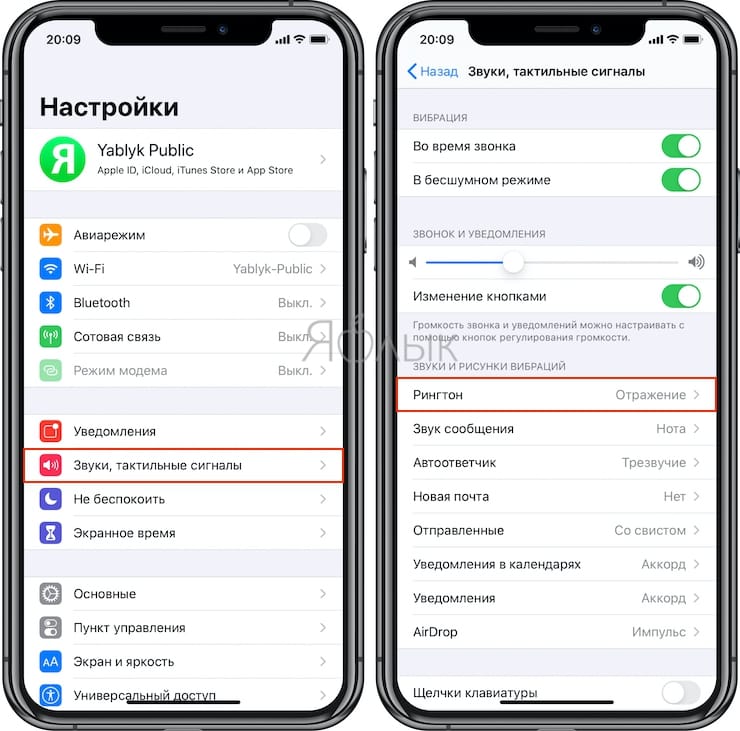
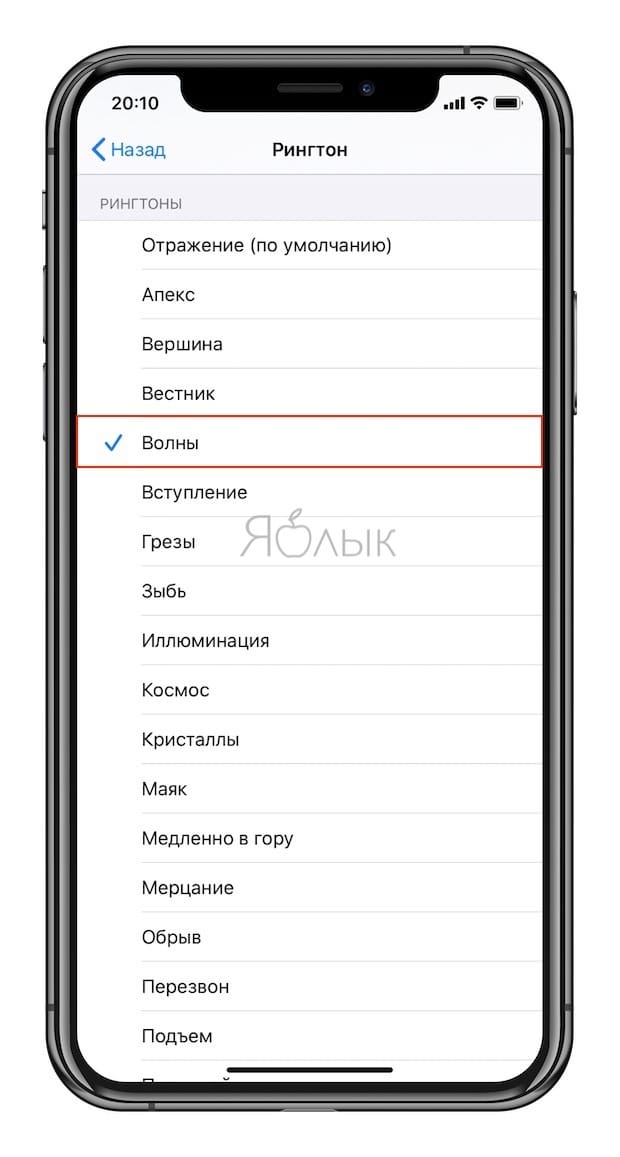
 Коротко о смене рингтона на iPhone
Коротко о смене рингтона на iPhone